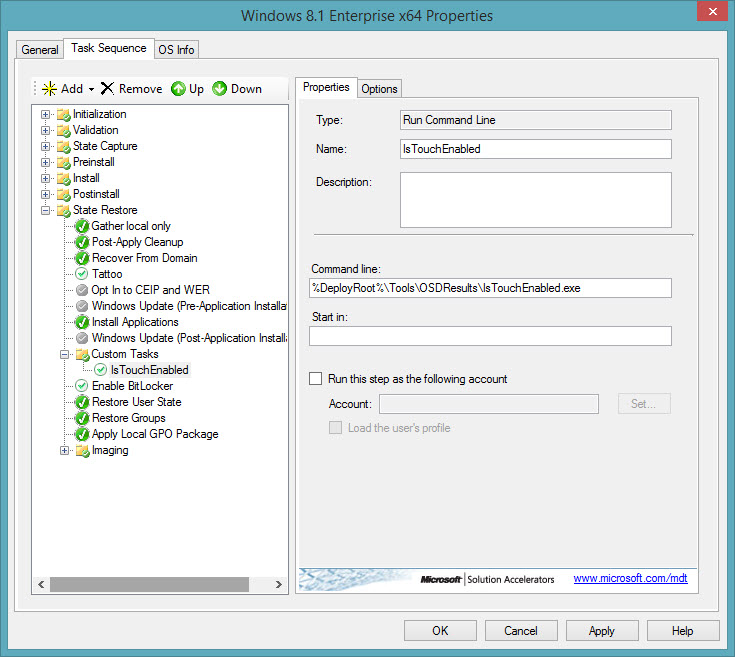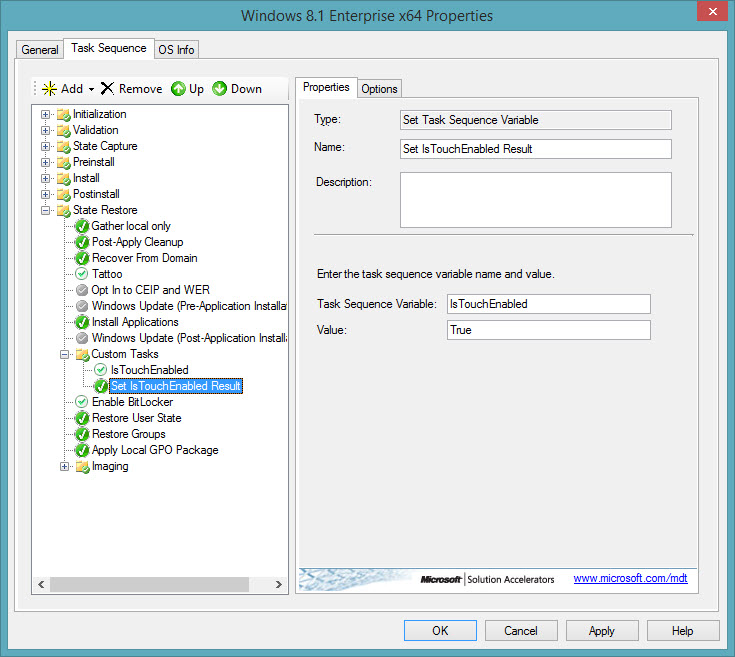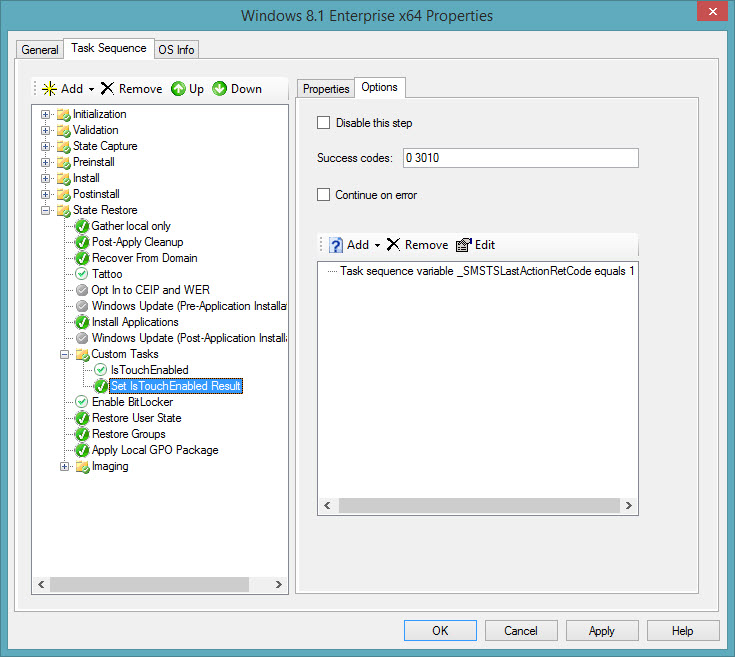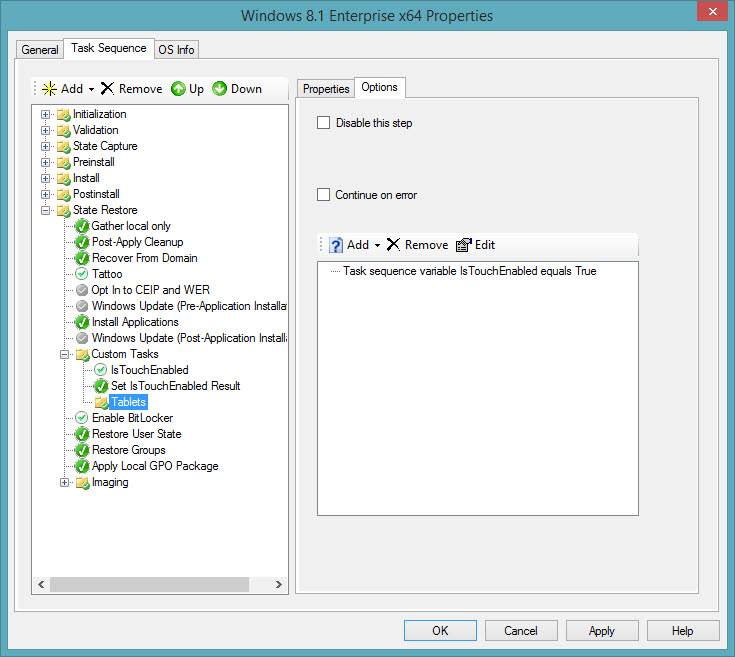Il existe diverses méthodes de détecter la présence d’un écran tactile sur un ordinateur. Certaines sont plus ou moins complexes, mais Microsoft Deployment Toolkit 2012 update 1 sort avec un nouvel utilitaire en ligne de commande IsTouchEnabled.exe. Vous l’aurez compris, il permet de détecter si l’écran est tactile ou pas.
Récupérer l’utilitaire dans le dossier C:\Program Files\Microsoft Deployment Toolkit\Templates\Distribution\Tools\OSDResults
[ecko_button color= »blue » size= »normal » url= »http://www.msnloop.com/wp-content/uploads/2015/07/IsTouchEnabled.rar »]Télécharger l’utilitaire IsTouchEnabled.exe[/ecko_button]
Détecter un écran tactile
L’utilitaire retourne la valeur 1 (true) ou 0 (false), donc à partir de là c’est très facile de l’utiliser dans un script. Exemple ci-dessous:
[ecko_code_highlight]IsTouchEnabled.exe
If %errorlevel% == 1 (
echo Ecran tactile
…..
) else (
echo Ecran non tactile
…..
)[/ecko_code_highlight]
Utilisation de IsTouchEnabled dans la séquence de tâches
Vous pouvez configurer des étapes dans une séquence de tâche de déploiement pour détecter l’écran tactile et par la suite effectuer des actions en fonction du résultat.
La première étape est d’exécuter l’utilitaire IsTouchEnabled.exe et le configurer pour continuer en cas d’erreur.
La prochaine étape définit alors une variable de séquence de tâches IsTouchEnabled que si l’étape précédente définit un code 1 de retour:
Ensuite, ajouter vos différentes étapes configurées avec les conditions appropriées:
[ecko_code_highlight]Task Sequence variable IsTouchEnabled equals True
Task Sequence variable IsTouchEnabled not equals True[/ecko_code_highlight]
Voilà comment vous allez pouvoir gérer vos déploiements sur différents modèles de machines Windows 8.1 et supérieurs afin de détecter la présence d’un écran tactile. J’ai mis à disposition l’utilitaire au téléchargement, mais vous devriez télécharger MDT pour être conforme aux conditions d’utilisation.